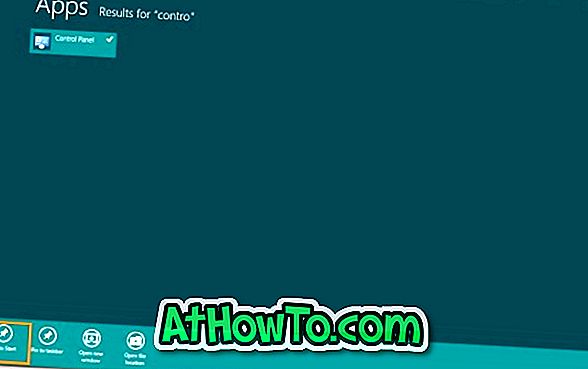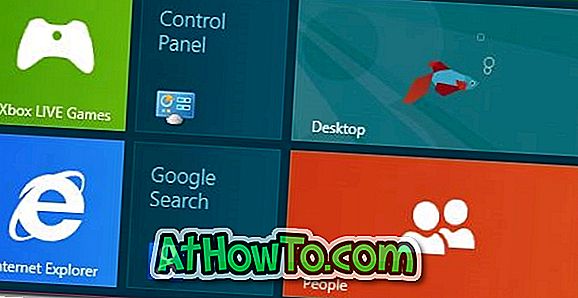Det første du ser når du slår på en Windows 8-PC, er den nye startskjermen. Og det første du legger merke til når du bytter til skrivebordet, er den gode gamle startmenyen og Start orb / knapp. I mange år har Windows-brukere brukt Start-menyen til å starte programmer, Mine dokumenter, Mine bilder og også Kontrollpanel. Men i Windows 8 er det ikke så lett å åpne kontrollpanelet hvis du ikke kjenner til de nye måtene.
I Windows XP, Vista og Windows 7 kan man åpne kontrollpanelet ved å klikke på Control Panel-knappen i Start-menyen. Som du vet, har Microsoft fjernet Start-menyen og Start orb fra Windows 8. Så hvordan åpner du Kontrollpanel i Windows 8? Det er enkelt, bare følg en av metodene som er nevnt nedenfor for å åpne Kontrollpanel i Windows 8.
Metode 1: Flytt musemarkøren til nederste høyre hjørne av skjermen, og høyreklikk for å få fram en liten meny. Menyen gir deg rask tilgang til noen vanlige administrative oppgaver, inkludert Kontrollpanel.

Metode 2: Bytt til Start-skjermen, skriv Kontrollpanel og trykk deretter Enter-tasten for å starte det samme. Legg merke til at i Windows 8, trenger du ikke å åpne søkeruten for å søke etter et program. Bytt til startskjermbildet og begynn å skrive for å søke etter elementet.
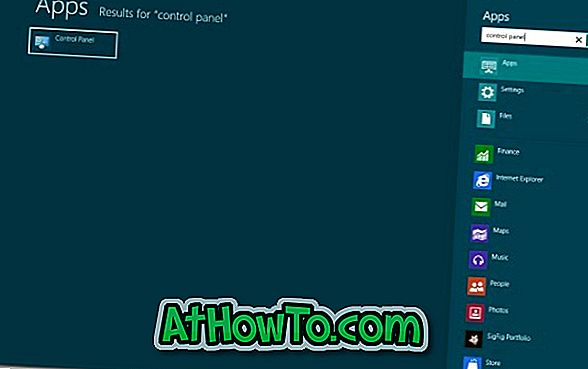
Metode 3: Trykk samtidig på Windows + R- tastene for å åpne Kjør dialog. I boksen skriver du control.exe og trykker deretter enter-tasten for å starte Kontrollpanel.
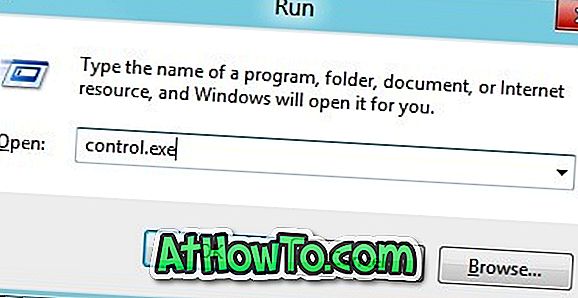
Metode 4: Flytt musepekeren til øvre eller nedre høyre hjørne av skjermen for å se Charms Bar, klikk på Innstillinger sjarm, og klikk deretter på Kontrollpanel for å starte det samme. Hvis du kjører Windows 8 på en nettbrett eller en berøringsenhet, drar du fra høyre side av skjermen for å se Charms Bar.
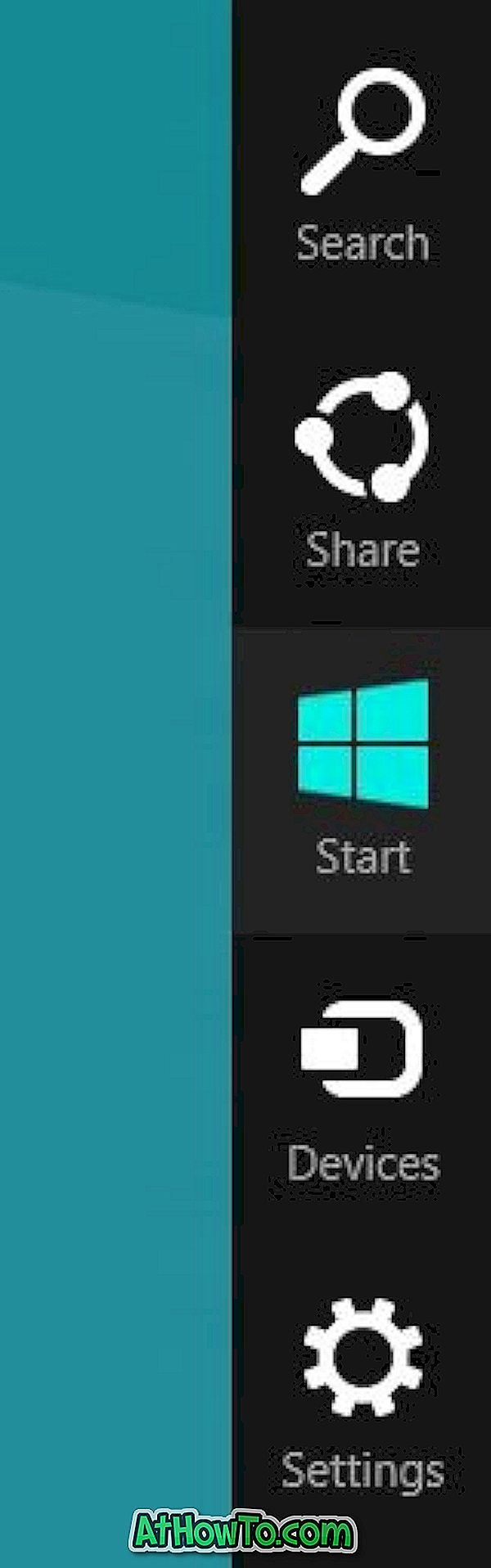

Metode 5: Du kan også peke kontrollpanelet til startskjermbildet for rask tilgang. For å koble den til Start, skriv Kontrollpanel når du er i Start-skjerm, høyreklikk på Kontrollpanel søkeresultat, og velg deretter Pin til Start-alternativ. Du kan også peke Kontrollpanel til oppgavelinjen.